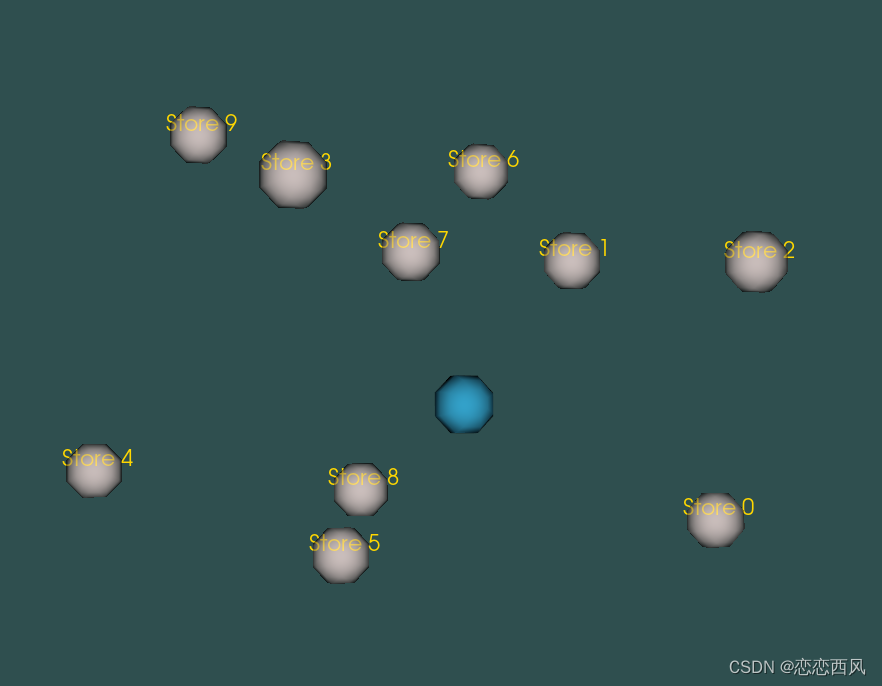
悬浮显示 控件
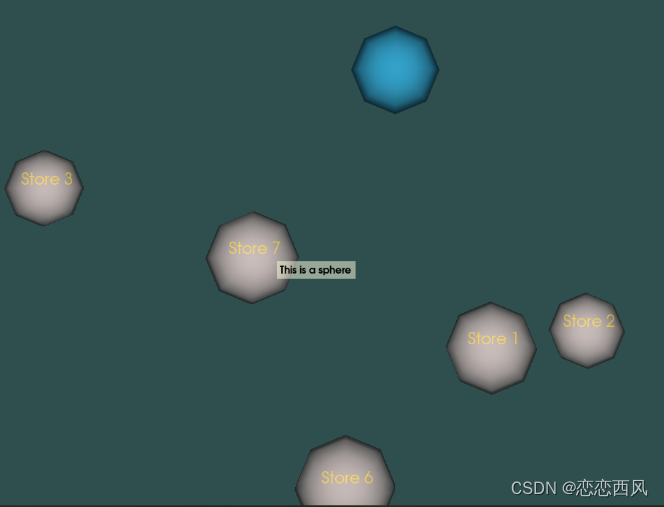
BillboardTextActor3D,可以用于3D信息标注,简单实用,效果与官方demo(vtkBillboardTextActor3D)基本一致;
1. 减少了遮盖;
2.增加 悬浮显示 控件
源码如下:
#!/usr/bin/env python3
# noinspection PyUnresolvedReferences
import vtkmodules.vtkInteractionStyle
# noinspection PyUnresolvedReferences
import vtkmodules.vtkRenderingFreeType
# noinspection PyUnresolvedReferences
import vtkmodules.vtkRenderingOpenGL2
from vtkmodules.vtkCommonColor import vtkNamedColors
# noinspection PyUnresolvedReferences
from vtkmodules.vtkCommonCore import vtkCommand
from vtkmodules.vtkCommonCore import (
vtkMinimalStandardRandomSequence
)
from vtkmodules.vtkFiltersSources import vtkSphereSource
from vtkmodules.vtkInteractionWidgets import vtkBalloonRepresentation, vtkBalloonWidget
from vtkmodules.vtkRenderingCore import (
vtkActor,
vtkBillboardTextActor3D,
vtkPolyDataMapper,
vtkRenderWindow,
vtkRenderWindowInteractor,
vtkRenderer
)
def main():
colors = vtkNamedColors()
# For testing
rng = vtkMinimalStandardRandomSequence()
# rng.SetSeed(8775070)
rng.SetSeed(5127)
# Create a renderer
renderer = vtkRenderer()
renderer.SetBackground(colors.GetColor3d('DarkSlateGray'))
# Create a render window
render_window = vtkRenderWindow()
render_window.AddRenderer(renderer)
render_window.SetWindowName('BillboardTextActor3D')
# Create an interactor
iren = vtkRenderWindowInteractor()
iren.SetRenderWindow(render_window)
# Create a sphere
sphere_source = vtkSphereSource()
sphere_source.SetCenter(0.0, 0.0, 0.0)
sphere_source.SetRadius(1.0)
min_r = -10.0
max_r = 10.0
balloonWidgetArry = []
for i in range(0, 10):
if i == 0:
# Create an actor representing the origin
mapper = vtkPolyDataMapper()
mapper.SetInputConnection(sphere_source.GetOutputPort())
actor = vtkActor()
actor.SetMapper(mapper)
actor.SetPosition(0, 0, 0)
actor.GetProperty().SetColor(colors.GetColor3d('Peacock'))
renderer.AddActor(actor)
# Create a mapper
mapper = vtkPolyDataMapper()
mapper.SetInputConnection(sphere_source.GetOutputPort())
# Create an actor
actor = vtkActor()
actor.SetMapper(mapper)
actor.SetPosition(0, 0, 0)
actor.GetProperty().SetColor(colors.GetColor3d('MistyRose'))
actor.GetProperty().SetOpacity(0.5)
# Set up the text and add it to the renderer
text_actor = vtkBillboardTextActor3D()
text_actor.SetInput('')
text_actor.SetPosition(actor.GetPosition())
text_actor.GetTextProperty().SetFontSize(22)
text_actor.GetTextProperty().SetColor(colors.GetColor3d('Gold'))
text_actor.GetTextProperty().SetJustificationToCentered()
position = random_position(min_r, max_r, rng)
actor.SetPosition(position)
# If you want to use a callback, do this:
#observer = ActorCallback(text_actor)
#actor.AddObserver(vtkCommand.Pick3DEvent, observer(actor))
# Otherwise do this:
#label = f'{position[0]:0.3g}, {position[1]:0.3g}, {position[2]:0.3g}'
label = ' Store :'+str(i)
text_actor.SetPosition(position)
text_actor.SetInput(label)
##########
balloonRep = vtkBalloonRepresentation()
balloonRep.SetBalloonLayoutToImageRight()
balloonWidget = vtkBalloonWidget()
balloonWidget.SetInteractor(iren);
balloonWidget.SetRepresentation(balloonRep);
balloonWidget.AddBalloon(actor, "This is a sphere");
balloonWidget.On()
balloonWidgetArry.append(balloonWidget)
#balloonWidget.AddBalloon(regularPolygonActor, "This is a regular polygon",
renderer.AddActor(actor)
renderer.AddActor(text_actor)
#renderer.AddActor(balloonWidget)
render_window.Render()
render_window.SetWindowName('BillboardTextActor3D BalloonWidget')
iren.Start()
class ActorCallback:
def __init__(self, text_actor):
self.text_actor = text_actor
def __call__(self, caller):
position = caller.GetPosition()
label = f'{position[0]:0.3g}, {position[1]:0.3g}, {position[2]:0.3g}'
self.text_actor.SetPosition(position)
self.text_actor.SetInput(label)
def random_position(min_r, max_r, rng):
p = list()
for i in range(0, 3):
p.append(rng.GetRangeValue(min_r, max_r))
rng.Next()
return p
if __name__ == '__main__':
main()


























 409
409

 被折叠的 条评论
为什么被折叠?
被折叠的 条评论
为什么被折叠?










